win10怎么截屏 win10截屏教程
更新时间:2023-08-21 10:16:45作者:skai
众所周知,我们的win10操作系统是现在使用人数最多的操作系统,每天都有不断的小伙伴使用win10操作系统,其中也包括了一些刚接触win10电脑的小伙伴,有些小伙伴想要就知道win10怎么截屏,那么win10怎么截屏呢?接下来小编就带着大家一起来看看win10截屏教程,快来学习一下吧。
具体方法如下:
1、PrtSc键,当我们按下PrtSc键时,会将当前屏幕所能看到的内容保存到剪贴板中,Ctrl+V快捷键粘贴刚刚的截图。

2、ALT+PrtSc键截图活动窗口,如果我们按ALT键+PrtSc组合键。则是截图活动窗口,而不是整个屏幕。
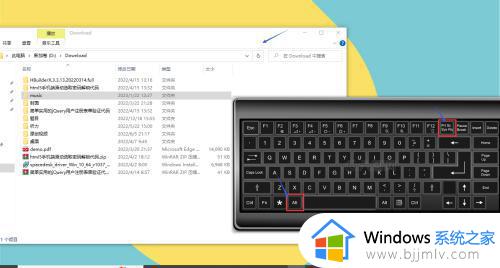
3、WIN键+PrtSc键直接将屏幕截图并保存为文件,文件保存到【屏幕截图】文件夹中。
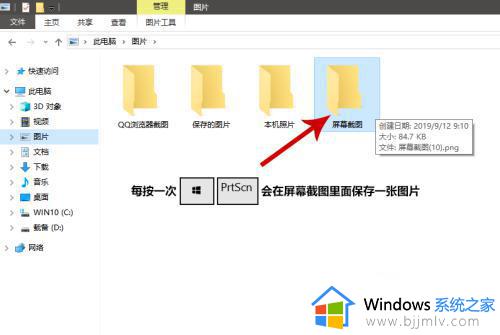
4、我们还可以使用通知屏幕中的“屏幕截图”工具按钮截图。
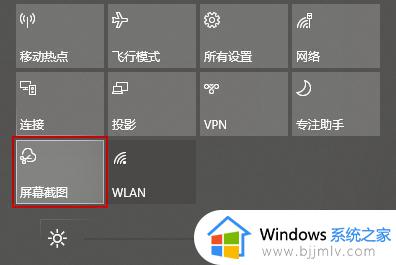
以上全部内容就是小编带给大家的win10截屏教程详细内容分享啦,小伙伴们如果你们有需要的话可以参照小编的内容进行操作,希望小编的内容对大家都有帮助。
win10怎么截屏 win10截屏教程相关教程
- 电脑上如何截图截屏win10 win10电脑怎么截屏截图
- 电脑截屏怎么截图win10 win10电脑如何截屏截图
- win10截屏电脑快捷键是什么 win10自带的截图快捷键使用教程
- win10电脑截屏怎么截图 win10电脑如何截屏截图
- window10截屏快捷方式教程 window10截屏快捷键怎么用
- win10屏幕截屏的快捷键是哪个 win10自带截屏快捷键是什么
- win10怎么截图锁屏界面 win10锁屏界面如何截图
- win10 滚动截屏怎么操作 win10如何滚动截屏
- win10自带截屏没反应怎么办 win10自带截屏不能用修复方法
- win10截屏方法是什么 win10怎样截图屏幕
- win10如何看是否激活成功?怎么看win10是否激活状态
- win10怎么调语言设置 win10语言设置教程
- win10如何开启数据执行保护模式 win10怎么打开数据执行保护功能
- windows10怎么改文件属性 win10如何修改文件属性
- win10网络适配器驱动未检测到怎么办 win10未检测网络适配器的驱动程序处理方法
- win10的快速启动关闭设置方法 win10系统的快速启动怎么关闭
win10系统教程推荐
- 1 windows10怎么改名字 如何更改Windows10用户名
- 2 win10如何扩大c盘容量 win10怎么扩大c盘空间
- 3 windows10怎么改壁纸 更改win10桌面背景的步骤
- 4 win10显示扬声器未接入设备怎么办 win10电脑显示扬声器未接入处理方法
- 5 win10新建文件夹不见了怎么办 win10系统新建文件夹没有处理方法
- 6 windows10怎么不让电脑锁屏 win10系统如何彻底关掉自动锁屏
- 7 win10无线投屏搜索不到电视怎么办 win10无线投屏搜索不到电视如何处理
- 8 win10怎么备份磁盘的所有东西?win10如何备份磁盘文件数据
- 9 win10怎么把麦克风声音调大 win10如何把麦克风音量调大
- 10 win10看硬盘信息怎么查询 win10在哪里看硬盘信息
win10系统推荐